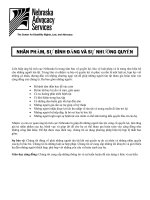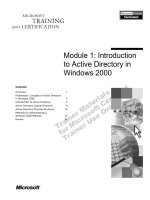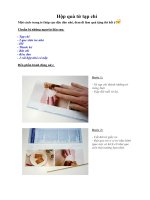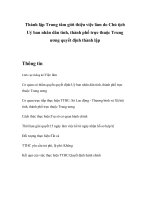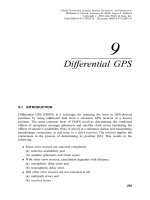Tài liệu THÀNH QUẢ BIÊN TẬP (LAYOUT) VÀ IN BẢN ĐỒ pptx
Bạn đang xem bản rút gọn của tài liệu. Xem và tải ngay bản đầy đủ của tài liệu tại đây (353.53 KB, 18 trang )
Hớng dẫn sử dụng phần mềm MapInfo để biên tập bản đồ Ch ơng 7
CHNG VII
THNH QU BIấN TP (LAYOUT) V IN BN
7.1.
Trong thc t khi cú kt qu in ra trờn giy 1 t bn , chỳng ta nhỡn vo chỳ thớch
phớa di t bn thy khỏ rừ rng l: cú t bn y , chớnh xỏc cỏc lp thụng
tin, tht khụng n gin vỡ thc t kt qu y cú c, ớt nht l cng trờn 15-20 lp
thụng tin (level) chng xp lờn nhau trờn cựng mt v trớ to ú, nh vy vic
chng xp chc chn l phi cú qui tc nht nh, vy qui tc ú l gỡ? cú nhiu cỏch
nhng túm li l lp Vựng l lp di cựng, v lp text v im l trờn cựng.
Vo thc n window > New Layout, Trang trỡnh by (Layout) l mt cụng c ca
Mapinfo cho phộp tng hp cỏc ca s thụng tin nh ca s bn , ca s xột duyt,
ca s biu , ca s ghi chỳ vv. trờn mt trang bn ó c trỡnh by cú th in ra
thit b u ra. Cú th thờm vo bõt k mt ca s thụng tin no hin thi ang m vo
Layout hoc thờm cỏc tiờu , ghi chỳ vo Layout. Layout l cụng c giỳp thit k
nhng trang in Click u ra ca theo nhu cu v i tng phc v mt cỏch mm do
v theo thm m ca bn
1. To ra trang trỡnh by mi (New Layout)
Khi ca s Layout c m, trờn thanh thc n chớnh ca Mapinfo s t ng
thờm thc n Layout. Mn hỡnh hin ra hp hi thoi sau
Ti hp hi thoi ny cú th chn mt trong ba la chn :
* One Frame for Window. La chn ny l giỏ tr ngm nh ca h thng khi chn
chc nng ny h thng s t ng to ra mt khung (Frame) ti trung tõm ca trang
trỡnh by v nú chn tờn ca s thụng tin hin thi ang m gn vi khung ú. Nu
chn ca s bn hay ca s biu cú ca s ghi chỳ (Legend) thỡ h thng tin t
ng a cỏc ghi chỳ vo trang trỡnh by. Cú th biờn tp hoc thay i kớch thc, v
trớ cng nh cỏc thuc tớnh th hin ca khung ging nh l mt i tng vựng
* Frames for All Currently Open Window. Khi chn chc nng ny h thng t ng
to ra mt khung (Frame) v gn ton b cỏc ca s thụng tin ang m vo trang trỡnh
by. S sp xp ca cỏc ca s thụng tin hin thi ang c m gn vo khung vn
m bo ging nh trờn mn hỡnh
131
Hớng dẫn sử dụng phần mềm MapInfo để biên tập bản đồ Ch ơng 7
* No Frames. La chn ny s thu c mt trang trỡnh by. Trang Esc qua cỏc chc
nng ny cng tng t nh khi chn chc nng ca s Layout mi nờn cha cú mt
ca s thụng tin no c m
Cỏc Frames trong Layout cú cỏc tớnh cht sau õy: Frames l mt i tng th
v cú th chn, biờn tp i tng, cú th sao chộp, xoỏ v dn i tng vo cỏc ca s
Layout khỏc .
2. To ra Frames trờn Layout
Khi m ớt nht mt trang Layout thỡ trờn hp cng cú thc n, biu tng cụng c
Frames s bt sỏng lờn v cú th dựng biu tng Frame pict vo trang layout s cú
ca s di õy: Frames Object chn tờn ca s thụng tin ang m trong danh sỏch
gn cho khung ti hp Window ca hi thoi
Cú th xỏc nh kớch thc ca khung bng cỏch nhp cỏc giỏ tr to trang giy
theo hp Bound X1, Y1 v Bound X2, Y2. t t l cho trang bn in trờn giy theo
hp Scale on Paper 1cm = xxxx v gn bn cho kớch thc ca khung ó to ra nờn
chn ỏnh du ụ Fill Frame with Map. Sau khi chn xong Click phớm OK thc hin
hoc phớm Cancel thoỏt ra
3. Chuyn dch cỏc Frames
Mun thay i v trớ hay kớch thc ca cỏc Frames trong Layout dựng biu tng
chn i tng v Click chut chn Frames. Khi ú Frames s bt sỏng v Click vo
thc n Option > Region Style thay i cỏc thuc tớnh th hin cỏc Frames nh kiu
tụ, mu sc, ng bao v v Nu mun di chuyn trang thỡ Click chn Frames v gi
chut khi ú trờn mn hỡnh s hin ra con tr hỡnh ch thp v cú th di chuyn Frames
n v trớ mi sau ú th chut. Nu thay i kớch thc ca Frames thỡ chn Frames
ri di chuyn n cỏc nh ca i tng v khi ú mn hỡnh s hin ra con tr hỡnh mi
tờn hai u, khi ú Click chut v gi nú, di chuyn n v trớ mi sau ú th chut
4. Cn cỏc i tng trờn trang LAYOUT
Chn cỏc i tng trờn trang trỡnh by cn cn l v sau ú vo thc n Layout >
Align Object khi ú hp hi thoi Align Object hin ra.
132
Híng dÉn sö dông phÇn mÒm MapInfo ®Ó biªn tËp b¶n ®å Ch– ¬ng 7
Trong hộp hội thoại này các lựa chọn căn chỉnh theo phương ngang và phương dọc
trong hộp Horizontal và hộp Vertical bao gồm các lựa chọn sau:
+ Tại khung Horizontal
- Dont change alignment Không thay đổi
- Align Left cdges of Căn theo biên trái của đối tượng
- Align Center of Căn theo tâm của đối tượng
- Align Right cdges of Căn theo biên phải của đối tượng
- Distribute Căn theo sự phân bố của đối tượng
+ Tại khung Vertical
- Dont change alignment Không thay đổi
- Align Left cdges of Căn theo biên trái của đối tượng
- Align Center of Căn theo tâm của đối tượng
- Align Right cdges of Căn theo biên phải của đối tượng
- Distribute Căn theo sự phân bố của đối tượng
Chọn một trong các chức năng trên và sau đó vào hộp Options Display để chuẩn
căn lề theo các đối tượng đã chọn với nhau hoặc căn theo lề của trang trình bày. Chọn
xong Click phím OK
5. Tạo bóng cho các Frame
Chọn các Frame cần tạo bóng vào thực đơn Layout Create Drop Shadow khi đó
màn hình hiện ra hộp hội thoại
133
Hớng dẫn sử dụng phần mềm MapInfo để biên tập bản đồ Ch ơng 7
Xỏc nh giỏ tr cho búng i tng theo phng ngang v phng dc . Sau ú
Click phớm OK
6. Thao tỏc vi cỏc i tng giao nhau trờn Layout
Khi to ra cỏc i tng trờn trang Layout cú th cỏc i tng ú s b giao nhau
mt phn hoc i tng ny nm chng lờn cỏc i tng khỏc. Khi ú cú th cỏc
thụng tin ca i tng nm di cú th b che khut khụng nhỡn thy do vy phi chn
cỏc i tng giao nhau ú v vo thc n Layout Send to Back hoc Layout
Bring to Front chuyn cỏc khung i tng ra phớa sau hoc phớa trc
7. Thay i tm nhỡn ca Layout
Dựng biu tng phúng to (), thu nh (1), trờn hp cụng c phúng to hoc thu
nh trang Layout hay mt ca s trờn trang Layout. Cú th vo thc n Layout
Change Zoom v nhp giỏ tr phn trm (%) phúng i vo hp thoi. Khong phúng
i cho trong Mapinfo l t 63% n 800% cng cú th Click cỏc phớm t 1 n 8 trờn
bn phớm m rng ca mỏy tớnh thc hin phúng i trang Layout lờn t 1 n 8 ln
giỏ tr hin thi ca tm nhỡn
Vớ d : Tm nhỡn hin thi l 20% thỡ khi Click s 5 thỡ h s phúng i tm nhỡn lờn 5
x 20% = 100%
hin th tm nhỡn thc t ca trang Layout vo View Actual size. Nu chn
Layout View Entine Layout h thng s hin th ton b ni dung ca trang trỡnh by
vo mn hỡnh Layout. Nu chn Layout Previous View h thụng a li cho tm
nhỡn trc ú
8. To ra cỏc i tng ch trờn trang Layout
Khi mun to ra cỏc ghi chỳ, tiờu v v trờn trang Layout, dựng biu tng thc
n trờn hp cụng c Drawing to ra i tng ch trc khi to chỳng vo Option
Text Style v chn phụng ch v kiu ch cng nh c ch sau ú chn phớm OK.
biờn tp li cỏc i tng ch chn biu tng cng c chn trờn Main ri Click ỳp
chut vo i tng ch, khi ú mn hỡnh hờn ra hp hi thoi ch v cú th thay i
cỏc tham s xỏc nh dũng ghi chỳ theo ý
134
Híng dÉn sö dông phÇn mÒm MapInfo ®Ó biªn tËp b¶n ®å Ch– ¬ng 7
Các tham số trong hộp hội thoại này chúng tôi đã giới thiệu kỹ trong phần biên tập
đối tượng chữ ở trên. Có thể thao tác các đối tượng chữ ở đây giống như là các đối
tượng chữ ở trên trang bản đồ mà bạn đã thành thạo
Các đối tượng chữ trên trang trình bày sẽ được giữ nguyên kích cỡ như khi nhập
vào, nó khác với các đối tượng chữ trong trang bản đồ là không bị co giãn theo tỉ lệ bản
đồ. Do vậy có thể tạo ra các ghi chú mẫu trên trang trình bày để sử dụng nhiều lần,
chi tiết về trang ghi chú chúng tôi đã giới thiệu ở chương 6 nói trên.
9. Các tham số của trang Layout
Khi muốn thay đổi các tham số ngầm định của trang Layout thì vào thực đơn
Layout ⇒ Display Option khi đó màn hình hiện ra hộp hội thoại như sau:
135
Hớng dẫn sử dụng phần mềm MapInfo để biên tập bản đồ Ch ơng 7
Trong hp bao gm cỏc la chn sau:
- Show Rulers. Hin thi biu tng thc k trờn trang trỡnh by
- Show Page Breaks . Hin th s phõn tớch gia cỏc trang trong Layout
- Always. Chc nng ny cho phộp h thng luụn luụn hin th ni dung ca cỏc
Frames trong trang Layout. Chn la chn ny khi thay i trờn ca s thụng tin bn
hay ca s thụng tin khỏc thỡ trong ni dung cỏc Frames tng ng cng thay i theo.
õy l la chn ngm nh ca h thng
- Only When Layout Window is Active. La chn ny ch cho phộp hin th cỏc thụng
tin ni dung ca cỏc Frames khi ca s Layout kớch hot. Khi cỏc ca s khỏc c
m thỡ trờn trang Layout ch hin th tờn tiờu ca ca s ú
- Never. H thng khụng bao gi hin th ni dung ca cỏc Frames trờn trang trỡnh by.
Nú ch hin th tờn ca cỏc ca s thụng tin m thụi trong cỏc Frames tng ng. Nu
chn chc nng ny thỡ cú th thc hin nhanh chúng cỏc thao tỏc chuyn dch hoc
thay i kớch thc ca Frames vỡ khụng th ch i v cỏc thụng tin ra mn hỡnh
Cú th xỏc nh l cho trang trỡnh by hoc xỏc nh kớch c ca trang Layout theo
kh giy m ó cú theo thit b mỏy in ó ci t vo mụi trng mỏy tớnh, nhp s
trang giy theo chiu Width v Height ca hp thoi sau ú chn OK
10. To ra cỏc trang Layout mu
Trang Layout mu thụng thng l trang trỡnh by trng v ni dung v ch cú cỏc
ghi chỳ, tiờu c s dng nhiu ln cho mt yờu cu t ra. Vo File Close All
úng li ton b cỏc ca s thụng tin hin thi. Chn Window New Layout
Window h thng s to ra mt trang trỡnh by trng. Xỏc nh cỏc Frames cho v trớ cỏc
tiờu , ghi chỳ nh qui nh ca qui trỡnh k thut cũn sau ú load cỏc file mu ny
trc tip vo cỏc khung sn ny. Kt thỳc chn File > Save Wotkspace ghi li trang
Layout. Ln sau m trang lm vic (Wotkspace) cha trang Layout mu ny v thit k
trang trỡnh by theo yờu cu mi :
11. ng ký hỡnh nh vo bn
Cỏc hỡnh nh cú th ng kớ vo bn trong h thng Maphifo phi cỏc khuụn
dng sau õy JPEG, GIF, TIFF, FCX, BMP, TGA,V BIL. Trc ht phi m File nh
136
Híng dÉn sö dông phÇn mÒm MapInfo ®Ó biªn tËp b¶n ®å Ch– ¬ng 7
và đăng ký vào cửa sổ bản đồ thông qua toạ độ của các điểm trên bản đồ và trên hình
ảnh.
a/ Đăng kí hình ảnh vào bản đồ theo toạ độ các điểm khống chế đã biết:
Vào File > Open Table và chọn ở hộp File format là Raster Image, sau đó chọn tên
File hình ảnh cần mở và Click phím Open màn hình hiện ra hộp hội thoại như sau :
chọn phím Register khi đó màn hình hiện ra:
Xác định hệ toạ độ trùng với hệ toạ độ các điểm đã biết của bản đồ thông qua
phím lệnh Projection
Chọn đơn vị toạ độ cho hình ảnh nhập và thông qua phím Units
Chọn tối thiểu ba điểm trên hình ảnh đã biết toạ độ trên bản đồ và nhập các giá trị
toạ độ bản đồ đã biết vào hội thoại điểm khống chế như sau :
137
Hớng dẫn sử dụng phần mềm MapInfo để biên tập bản đồ Ch ơng 7
Click phớm New thờm im khng ch mi vo bn .
Chn cỏc im khng ch ó cú trong khung Image Registration v Click phớm Edit
biờn tp li, Click phớm Remove xoỏ i v Click phớm Goto chuyn n im
khng ch tip theo
Click phớm (+) hoc (-) phúng to hoc thu nh li hỡnh nh li
Xỏc nh xong chn OK thc hin hoc phớm Cancel thoỏt ra, thc hin xong
chn File > Save Table ghi li kt qu ng kớ v cú th coi Table ny cng ging
nh Table vộc t khỏc trong vic chng xp cỏc lp thụng tin
b/ ng ký hỡnh nh bỡnh thng vo bn
Hóy to ra mt frame sau ú vo File > Open Table v chn hp File fomat l
Raster Image sau ú chn tờn File hỡnh nh cn m v Click phớm Open mn hỡnh hin
138
Híng dÉn sö dông phÇn mÒm MapInfo ®Ó biªn tËp b¶n ®å Ch– ¬ng 7
ra hộp hội thoại như trên ở mục a/ và chọn phím Display màn hình hiện ra cửa sổ hình
ảnh mà đã chọn .
chọn Table > Raster> Adjust Image Style màn hình hiện ra:
Tại hội thoại này có thể thay đổi độ tương phản của hình ảnh theo thước Contract
và độ sáng tối theo thước Brighness sau đó chọn OK
Vào Table >Raster > Modify Image Registration màn hình hiện ra
139
Hớng dẫn sử dụng phần mềm MapInfo để biên tập bản đồ Ch ơng 7
- Xỏc nh h to trựng vi h to ca bn thụng qua Projection
- Chn n v to cho hỡnh nh nhp vo thụng qua phớm Units
- Chn ti thiu ba im trờn hỡnh nh m coi chỳng l im khng ch s gn vi
to bn
M lp thụng tin bn s ng ký hỡnh nh thụng qua File Open Table v chn tờn
File cn m ri chn Open
Chn tờn im khng ch trong danh sỏch khung Image Registration v vo thc
n Table > Raster > Select Control Point Map, sau ú dựng chut xỏc nh v trớ ca
im khng ch tng ng trờn ca s bn . khi ú trờn hp hi thoi im khng ch
s hin ra giỏ tr to bn ca im khng ch ó chn. Lp li thao tỏc trờn i vi
cỏc im khng ch ó chn
Click phớm New thờm im khng ch mi vo bn . Chn cỏc im khng
ch ó cú trong khung Image Registration v Click vo phớm Edit biờn tp li , Click
phớm Remove xoỏ i v Click phớm Goto chuyn n im khng ch tip theo
Click phớm (+) hoc (-) phúng to hoc thu nh li hỡnh nh.
Xỏc nh xong chn OK thc hin hoc phớm Cancel thoỏt ra. Thc hin
xong chn File Save Table ghi li kt qu ng ký v.cú th coi table ny cng
ging nh table vộc t khỏc trong vic chng xp cỏc lp thụng tin
12. In trang Layout
Sau khi ó hon thnh vic trỡnh by trang Layout cú th in nú ra thit b in. vo
File > Print, Khi ú mn hỡnh hin hp hi thoi iu khin mn hỡnh nh sau:
140
Hớng dẫn sử dụng phần mềm MapInfo để biên tập bản đồ Ch ơng 7
Chn mỏy in, s lng bn in (copy), s trang s in, nu in ton b s trang chn
(All) hoc in theo vựng cú ỏnh dula chn (Selection) hoc theo trang hin thi
(Page) t trang (From) n trang (to), Cht lng trang sau ú Click phớm OK. Mn
hỡnh hin ra ca s thụng bỏo trng thỏi hot ng ca thit b in nu mun dng lm
vic in Click hóy Click vo phớm Cancel. Lu ý thờm trc khi in nht thit phi Click
vo Properties kim tra li mỏy in, kh giy, chiu giy, phõn gii, cht lng cn
in
Trc khi in phi kim tra chc chn rng ó ni mỏy in vi mỏy tớnh, bt sn mỏy
in
7.2. To cỏc ca s phõn nhúm thụng tin REDISTRICT v ca s biu .
1. Ca s phõn nhúm thụng tin
REDISTRICT l mt quỏ trỡnh phõn nhúm cỏc i tng bn cú cựng trng
giỏ tr thuc tớnh v ng thi thc hin tng hp cỏc thụng tin thuc tớnh ca chỳng
nhm cung cp cỏc giỏ tr tng ng chco nhúm i tng to ra. Vic phõn nhúm i
tng ny khụng to ra cỏc i tng bn mi hoc thc hin thay i phong cỏch
th hin ca cỏc i tng bn ú. Redistrict l mt cụng c c ng phõn nhúm i
tng v hin th cựng vi cỏc thụng tin khỏc trong nhúm
Vo thc n Window > New Redistrict Window, mn hỡnh hin ra hp hi thoi
v xỏc nh tờn lp cng nh tờn trng d liu thc hin phõn nhúm i tng. H
thng t ng hin ra ca s thụng tin District Browser.
141
Híng dÉn sö dông phÇn mÒm MapInfo ®Ó biªn tËp b¶n ®å Ch– ¬ng 7
Tại hộp hội thoại này xác định :
- Tên lớp cần phân nhóm tại hộp Source Table
- Tên trường mà bạn dựa vào nó sẽ phân lớp tại District fields
Trong khung các trường hiện có của lớp đã chọn tại Avaitable Fields chọn tên các
trường sẽ hiển thị trong cửa sổ Browser và chọn phím ADD khi đó tên của các trường
đó sẽ hiện ra trong khung bên canh tại Fields to Browse. Muốn loại bỏ các trường trong
cửa sổ Browser bạn chọn nó rồi Click phím REMOVE. Muốn thay đổi vị trí của các
trường trong cửa sổ Browser thì chọn tên trường đó rồi Click phím UP hoặc DOWN để
đưa trường dữ liệu của lên trên hoặc xuống dưới. Sau khi xác định xong các tham số
trên chọn phím OK .
142
Hớng dẫn sử dụng phần mềm MapInfo để biên tập bản đồ Ch ơng 7
Thc hin xong mn hỡnh hin ra nh trờn (õy l mt vớ d tp hp din tớch theo
trang thỏi rng) :
Vo thc n Windows v chn Tile Window, khi ú trờn mn hỡnh s c chia
lm hai ca s mt bờn l bn mt bờn l thụng tin phõn nhúm. Trong thc n
Redisniet cú th thc hin :
+ Gn i tng ó chn (Assign Selected object ). Sau khi ó chn xong cỏc i
tng mc tiờu trong ca s thụng tin phõn nhúm v dựng chut chn cỏc i tng
trờn ca s bn sau ú vo Redistriet Assign Selected Object hoc biu tng
cụng c trờn hp Main:
+ t nhúm i tng mc tiờu t bn (Set Target Distriet From Map) Chn
mt nhúm i tng v khng nh nú l nhúm mc tiờu Redistrict Set Target
District From Map hoc biu tng cụng c trờn hp Main :
+ Thờm nhúm i tng mc tiờu t bn (Add district). Vo chc nng ny
trong ca s thụng tin phõn nhúm s cú thờm mt bn ghi cho nhúm i tng mi v
cú th xỏc nh cỏc tham s cho nhúm mi .
+ Xoỏ nhúm i tng mc tiờu (Delete targe district). Chn nhúm i tng cn
xoỏ v t nú thnh nhúm mc tiờu sau ú vo District Detele Target District xoỏ .
+ Chn cỏc tham s cho Redistric. vo thc n Redistriet Options mn hỡnh hin
ra nh sau:
Ti hp hi thoi ny cú th chn cỏc chc nng sau :
+ Most recently used. Th hin trong cỏc ca s Browset phõn nhúm cỏc trng
hp s dng gn nht
+ Alphabetical. Th hin trong ca s Browset phõn nhúm cỏc trng hp theo vn
ch cỏi
+ Unoudered th hin trong ca s Browser phõn nhúm cỏc trng khụng cú s sp
xp
143
Híng dÉn sö dông phÇn mÒm MapInfo ®Ó biªn tËp b¶n ®å Ch– ¬ng 7
+ Show Grid line: Hiển thị các đường kẻ lưới ô vuông trong cửa sổ đã chọn.
+ Save as default: Ghi lại các tham số trên thành các giá trị ngầm định.
Chọn chức năng cần rồi Click OK.
Về bản chất có thể xem chức năng này như là một công cụ tạo bản đồ chuyên đề
bán tự động của hệ thống. Bên cạnh việc phân nhóm đối tượng, còn có thể thực hiện
được việc tổng hợp các dữ liệu thuộc tính của nhóm .
2. Cửa sổ biểu đồ:
Khi có ít nhất 1 lớp thông tin được mở và được gắn thuộc tính, có thể tạo ra biểu đồ
thể hiện các dữ liệu và làm tăng thêm tính thẩm mĩ của tờ bản đồ, cửa sổ biểu đồ thường
là độc lập, có thể in ra trên trang layout giống như các nguồn thông tin khác, khi mở
thêm cửa sổ thông tin loại này thì trên thanh trạng thái sẽ tự động có thêm thực đơn
Graphic, vào Window ⇒ chọn Graph Window, màn hình như sau:
Trong hộp hội thoại chọn tên lớp tạo biểu đồ tại Graph Table và các trường dữ liệu
tạo in biểu đồ tại khung Using Column (tối đa chọn được 4 trường), Theo thứ tự hướng
dẫn trên màn hình, thực hiện xong Click OK, màn hình tự động hiện lên theo sự ngầm
định của hệ thống.
144
Híng dÉn sö dông phÇn mÒm MapInfo ®Ó biªn tËp b¶n ®å Ch– ¬ng 7
Muốn thay đổi hoặc chỉnh sửa lại biểu đồ vào Graph ⇒ chọn Graphic Type, khi đó
màn hình là :
Trong hộp hội thoại này chọn:
- Tên tiêu đề của biểu đồ tại hộp Graph Title
- Loại biểu đồ thông qua đánh dấu chọn trong Graph Type, có các loại sau:
+ Loại biểu đồ chỉ thị bằng diện tích (area)
+ Loại biểu đồ hình cột (Bar)
+ Loại biểu đồ dạng đường (Line)
+ Loại biểu đồ hình tròn (Pie)
+ Loại biểu đồ biểu thị trục toạ độ (X, Y)
- Kiểu biểu đồ thông quan đánh dấu chọn trong khung Option
+ Stacked (biểu đồ chồng xếp )
+ Overlapped (biểu đồ giao nhau)
+ Dropline (biểu đồ có đường phân cách )
+ Rotaled (biểu đồ xoay )
+ Show 3D (biểu đồ ba chiều )
Sau khi chọn xong các tham số trên Click OK để thực hiện .
Muốn thay đổi các nhãn trên trục biểu đồ vào Graph ⇒ Label axis và Graph ⇒ Value
axis khi đó màn hình hiện ra
145
Híng dÉn sö dông phÇn mÒm MapInfo ®Ó biªn tËp b¶n ®å Ch– ¬ng 7
Trong hộp hội thoại này xác định
- Các giá trị của trục biểu đồ tại khung axis value
- Thay đổi các nhãn của trục biểu đồ tạo hộp axis label
146
Hớng dẫn sử dụng phần mềm MapInfo để biên tập bản đồ Ch ơng 7
- Thay i cỏc tiờu ca trc biu ti hp axis Title
Sau ú chn phớm OK v ghi li ca s thụng tin biu thnh trang lm vic
thụng qua File Save Workspace
7.3. Cỏch lu gi thnh qu trang Layout.
Trc khi a ra mn hỡnh cỏc trang layout, bn cn phi kim tra tht k cỏc MAP
v TAB ca cỏc lp thụng tin xem ó chớnh xỏc cha. ú l vic kim tra v kiu dỏng,
kớch thc, mu sc, th t sp xp Vớ d nh khi mun trỡnh by mt bn hin
trng rng, cn phi tỡm cỏch no ú th hin ỳng nh bn mu ó yờu cu. iu
ny bn phi phõn tớch tng lp thụng tin v riờng r mi lp trong th mc chung.
Khi ó kim tra k ri, tin hnh thit lp cỏc trang layout theo th t sau õy:
a. Hóy vit vo v v th t cỏc bc phi lm, ú l xp lp no trc, lp no sau
lm sao hp vi logic ca bn , trỏnh lm ln v sau khi cú cu hỡnh cỏc mỏy tớnh
khụng ging nhau.
b. Nhng ghi chỳ cn thit phi b sung, hoc phi thay i thỡ bn nờn ghi li theo mt
lp mi, khụng nờn sa cha trờn nn lp c vỡ s cú th gõy nờn s khỏc bit v nhng
qui nh mi vi qui nh c.
c. Thit lp khung (frame) cn chỳ ý t luụn t l bn v nờn setup papers kim
tra trc khi in chớnh thc.
d. Tin hnh sp xp cỏc lp theo th t nờu trờn.
e. Kim tra k trang layout ó thit lp.
f. Tin hnh ghi li cỏc trang layout bng lnh Save Worspace.
7.4. t giy v thit k trang in
Nu nh in ỳng t l bn khi v thỡ bc ny khỏ n gin, ch vic Click vo
bn v t ỳng t l ó qui nh, khi ú mỏy s ti ton b vo mn hỡnh v bn
ang t giy kớch thc no thỡ may s bỏo c giy ú v cho bit l phi in ht bao
nhiờu t. Tuy nhiờn nhiu khi cú k hoch v d trự vn phũng phm chớnh xỏc, bn
cn chn c giy, chiu giy qua Paper Setup, chn v t c giy xong bn hóy load
bn . Trong trng hp mun thit k in sao cho nm gn trong mt t thỡ cú th
xoay chiu giy hoc i c giy cho phự hp, lm sao khi in ra va m bo chớnh
xỏc va m bo m quan cho t bn theo yờu cu k thut.
Khi in chớnh thc cn lu ý ti vic chn loi mỏy in, ng dn, cht lng in
khi lóng phớ cụng, vn phũng phm.
7.5. Cỏch ghi file WOR sang cỏc dng file khỏc
Tuy file *.wor thc cht l mt ni ca quỏ trỡnh chng xp bn , nu nh copy
bỡnh thng ch mt mỡnh file.wor thỡ khi em sang mỏy khỏc s khụng hat ng c,
nhng nu nh chỳng ta copy sang dng file nh (Save Windows as) nh *.bmp, *.tif,
wmf, emb, jpg, png v t tờn mi thỡ chỳng ta cú file dng nh rt p, iu ny khỏ
147
Híng dÉn sö dông phÇn mÒm MapInfo ®Ó biªn tËp b¶n ®å Ch– ¬ng 7
thuận lợi cho những người muốn trình bày layout khi đưa ra kết qủa trong các báo cáo
của mình.
7.6. In thành quả bản đồ.
Trình tự khi in đã nói ở trên, trong phần này đề cập đến việc setup máy in. Hiện
nay trong nước có hai dòng máy in chủ yếu là HP LazerJet và HP Desjet, hay nói chính
xác hơn là một loại in Lazer và một loại in phun, hai loại này có chất lượng in khác
nhau tuỳ thuộc vào độ phân giải của máy in (in phun). Theo kinh nghiệm chúng tôi cho
rằng nếu có nhiều máy tính, nên dùng riêng một máy tính để in bản đồ, tránh được
nhầm lẫn do setup nhiều máy in và gây ra tình trạng hỗn loạn khi đặt các chức năng cố
định như: Độ phân giải (chất lượng in) cỡ giấy, chiều giấy, khay đựng giấy
Lưu ý rằng trước khi in phải kiểm tra các thông số thật kỹ và nên nhớ rằng luôn
luôn phải in một góc bản đồ sao cho đúng với tỷ lệ đã đặt để kiểm tra xem có chính xác
hay không.
148